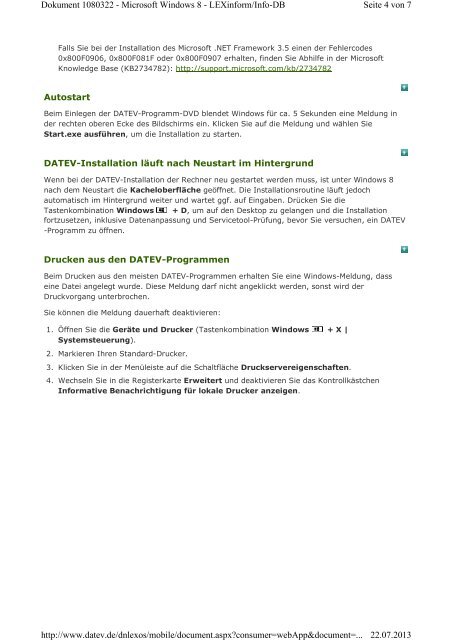Windows 8 Info-Datenbank, Dok.-Nr. 1080322 - bei datenservice ...
Windows 8 Info-Datenbank, Dok.-Nr. 1080322 - bei datenservice ...
Windows 8 Info-Datenbank, Dok.-Nr. 1080322 - bei datenservice ...
Erfolgreiche ePaper selbst erstellen
Machen Sie aus Ihren PDF Publikationen ein blätterbares Flipbook mit unserer einzigartigen Google optimierten e-Paper Software.
<strong>Dok</strong>ument <strong>1080322</strong> - Microsoft <strong>Windows</strong> 8 - LEXinform/<strong>Info</strong>-DBhttp://www.datev.de/dnlexos/mobile/document.aspx?consumer=webApp&document=...Seite 4 von 722.07.2013Falls Sie <strong>bei</strong> der Installation des Microsoft .NET Framework 3.5 einen der Fehlercodes0x800F0906, 0x800F081F oder 0x800F0907 erhalten, finden Sie Abhilfe in der MicrosoftKnowledge Base (KB2734782): http://support.microsoft.com/kb/2734782AutostartBeim Einlegen der DATEV-Programm-DVD blendet <strong>Windows</strong> für ca. 5 Sekunden eine Meldung inder rechten oberen Ecke des Bildschirms ein. Klicken Sie auf die Meldung und wählen SieStart.exe ausführen, um die Installation zu starten.DATEV-Installation läuft nach Neustart im HintergrundWenn <strong>bei</strong> der DATEV-Installation der Rechner neu gestartet werden muss, ist unter <strong>Windows</strong> 8nach dem Neustart die Kacheloberfläche geöffnet. Die Installationsroutine läuft jedochautomatisch im Hintergrund weiter und wartet ggf. auf Eingaben. Drücken Sie dieTastenkombination <strong>Windows</strong> + D, um auf den Desktop zu gelangen und die Installationfortzusetzen, inklusive Datenanpassung und Servicetool-Prüfung, bevor Sie versuchen, ein DATEV-Programm zu öffnen.Drucken aus den DATEV-ProgrammenBeim Drucken aus den meisten DATEV-Programmen erhalten Sie eine <strong>Windows</strong>-Meldung, dasseine Datei angelegt wurde. Diese Meldung darf nicht angeklickt werden, sonst wird derDruckvorgang unterbrochen.Sie können die Meldung dauerhaft deaktivieren:1. Öffnen Sie die Geräte und Drucker (Tastenkombination <strong>Windows</strong> + X |Systemsteuerung).2. Markieren Ihren Standard-Drucker.3. Klicken Sie in der Menüleiste auf die Schaltfläche Druckservereigenschaften.4. Wechseln Sie in die Registerkarte Erweitert und deaktivieren Sie das Kontrollkästchen<strong>Info</strong>rmative Benachrichtigung für lokale Drucker anzeigen.